#region Environment
Windows 10 21H1
Unity 2020.3.15f1c1 LTS
VSCode 1.58.2
// ToneTune Toolkit 下载地址
// https://github.com/MirzkisD1Ex0/ToneTuneToolkit.git
#endregion
高清大图警告!
全文左对齐警告!
进行Unity开发时,多少会遇到一些需要从外部读取资源的情况。
如果资源预先打包在Resources文件夹下还好说,干干单单的Resource.Load();就能搞定。
但是碰上在后续维护时需要替换程序中某段视频的情况,就需要重新打包一份程序,此时将视频置于StreamingAssets文件夹下就会让维护更加方便,只需要将StreamingAssets中的视频文件替换一下就OK。
显示某个文件夹下所有的视频文件名。
获取指定<路径>下,全部指定<后缀名>的文件的<文件名>并将其储存于数组中。
// 需要使用ToneTuneToolkit插件
01.新建场景。

02.准备被获取的三个json文件(三个ToneTuneToolkit的配置文件)。
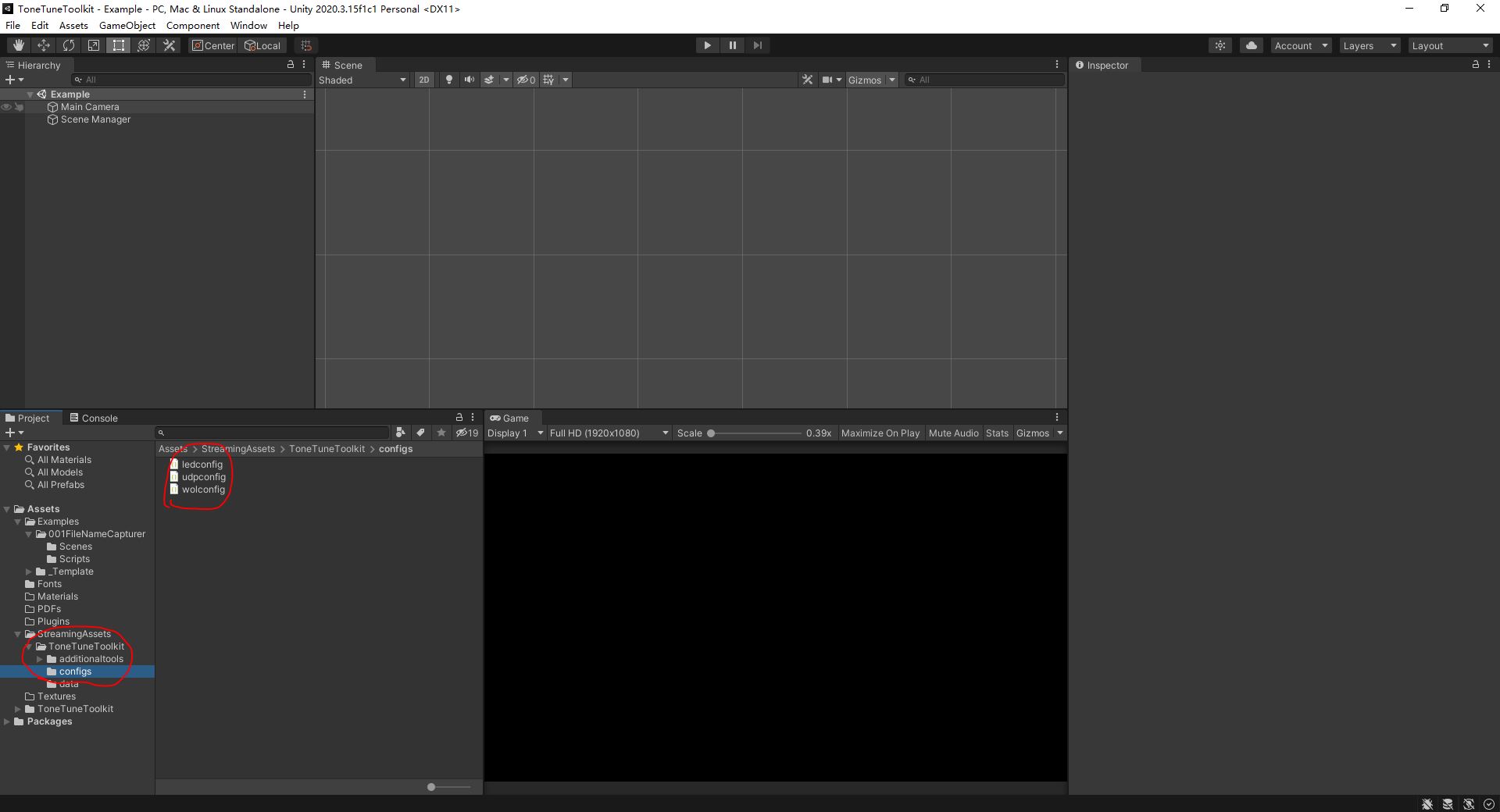
03.将TTT插件的管理脚本添加至对象上,再新建一个空白脚本。
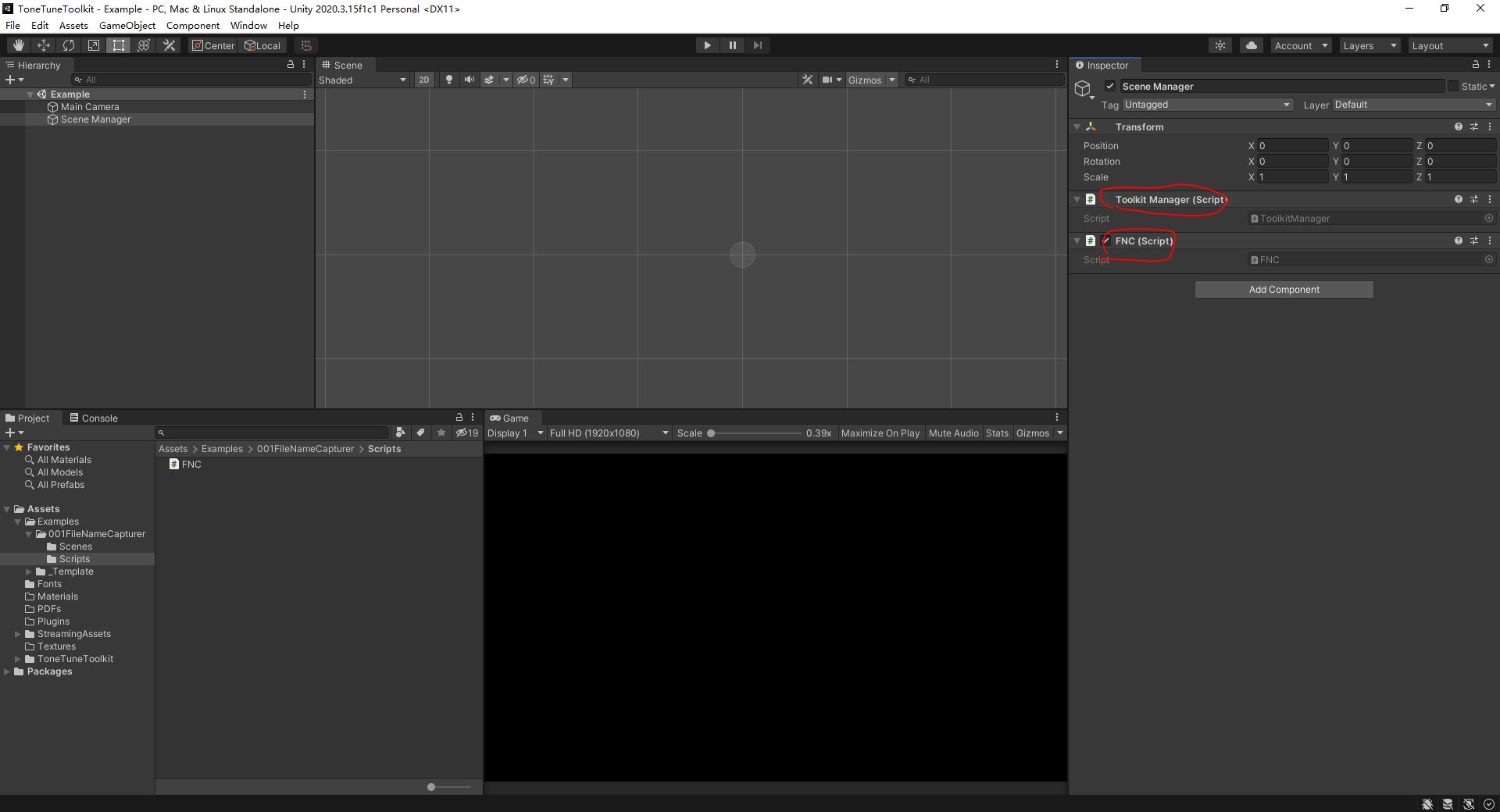
04.新建脚本内容如下,引用TTT插件,新建一个string数组,指定路径及文件后缀名,通过FileNameCapturer.GetFileName获取返回值并debug在控制台中。
GetFileName();具体实现方式请参考插件内的脚本。
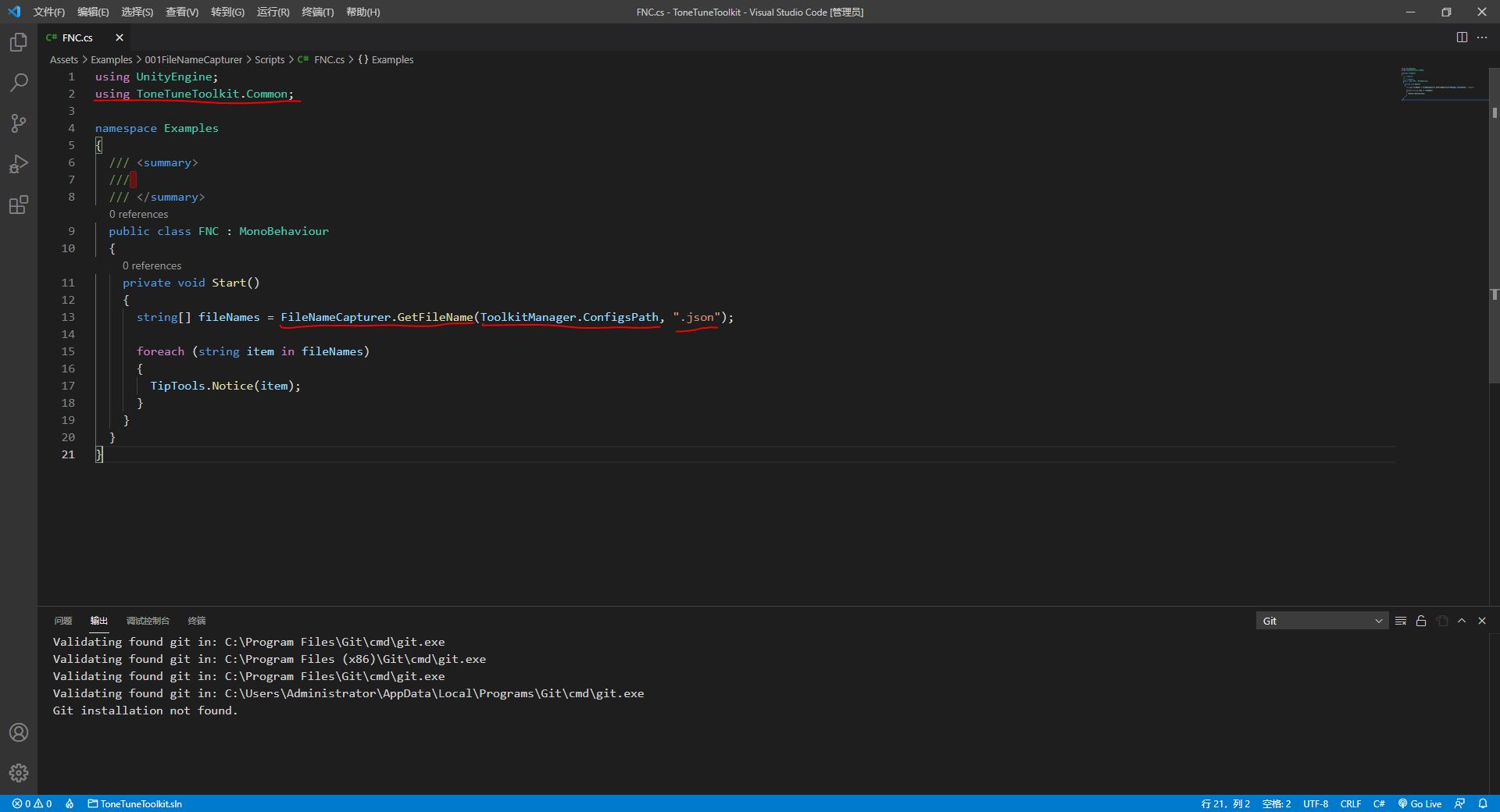
05.确保TTT管理脚本与新建脚本正确添加后启动场景,控制台将输出三个json文件的名称。
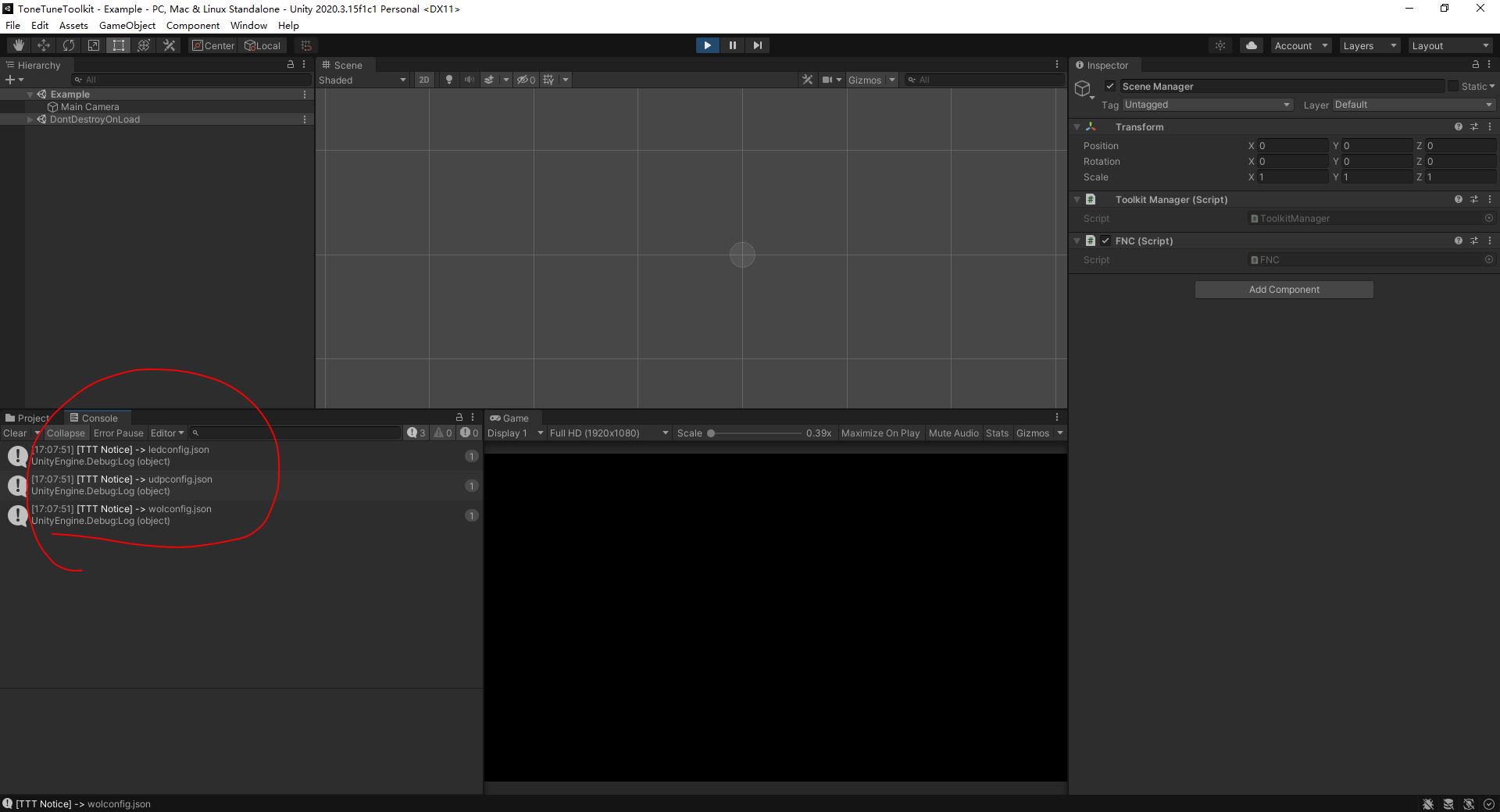
#region Introduction
此工程位于Github,遵从MPLv2.0协议,请根据需求使用。Pull完记得点个Star!
文章仅作抛砖引玉之用,希望能够借此给予寻求思路的开发者们一些灵感。
此教程系列曾属于“Unity The Great”,但由于“Tone Tune Tookit”的诞生,开发组决定将两个系列进行合并。
如果内容中出现了语混序乱、错鳖字、缺少标点符号的情况还请见谅
互联网精神永存。
Hooray!!!
#endregion
#region Developer
[团队代言人博客]
// https://www.cnblogs.com/mirzkisd1ex0/
[开发者邮箱]
// dearisaacyang@outlook.com
[开发者微信]
// wxid_63t8w3035kvp22
[开发者企鹅]
// 2957047371
#endregion




 浙公网安备 33010602011771号
浙公网安备 33010602011771号